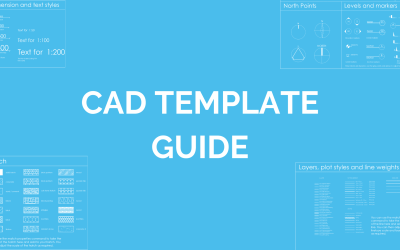我很兴奋有Jaiprakash Pandey与我们分享他的一些巨大的AutoCAD的知识!一旦你读了这篇文章,请去他的博客SourceCAD一吨真正有用的文章,在一切CAD的提示和技巧。
管理在AutoCAD的3 d坐标
在AutoCAD中,可以只画在XY平面上,这个限制在二维空间的影响不大,但当你搬到3 d整个世界。在3 d空间所绘制的图纸需要在许多不同的飞机一些预定义的飞机像XY, YZ或ZX和其他用户定义的飞机。
平面上任何一幅画你需要旋转用户坐标系(UCS)所需的平面,XY成为平面几何所吸引。有很多工具坐标面板上的标签可以使这项任务变得容易。开云官网安全
在这篇文章中,我将解释大部分的协调工具,经常被用来操纵UCS。
视图下拉菜单:
在下面的图片中我们有一个3 d几何与飞机不同的色彩,让我们假设我们想要灰色的几何平面的三维形状。
目前,UCS对齐到默认XY轴垂直于灰色平面。从视图的下拉菜单中选择面临选择下图所示,点击灰色平面的3 d几何和按回车。你UCS现在将结合灰色平面使XY轴平行于灰色平面。现在你可以做任何选择平面几何。
返回到默认状态的UCS点击世界坐标面板上的图标。
还有另一种方法,可用于旋转UCS方向使它与一个平面。从立方体视图,选择各自的飞机,这样完整的几何旋转这一观点,然后从下拉菜单中选择视图选项在前面提到的情况。XY轴将东方的观点你的画是旋转。
在这种情况下,你也可以点击世界图标UCS的返回到默认状态。
如果你有任何现有的二维几何绘图区域和你想要对齐的XY轴UCS的平面二维对象然后简单地选择视图的“对象”选项下拉菜单,点击图上现有对象区域。XY平面将对现有的二维几何。
在一个斜面调整UCS:
在飞机上面所示的3 d对象中提到的红色不是平行于任何飞机的多维数据集,为了使一个对象,飞机上需要对齐XY平面的轴。3点工具可以最有效地使用在这种情况下使UCS的飞机。
选择3点工具然后点击任何一个顶点的斜平面指定UCS的起源。现在单击第二点在飞机上指定X轴的方向,然后指定轴垂直于轴的方向倾斜平面,下图所示。
UCS将对齐对红色的平面几何图形现在可以画。

移动UCS平行平面:
您可以使用“起源”工具坐标面板的UCS平行平面上移动。在样例3 d绘图中,我们有两个平行平面标注黄色和绿色的颜色。假设我们的UCS绿色飞机上这样XY轴平行于它,我们想把飞机上黄色UCS没有改变坐标轴的方向。,选择起源工具,只需点击任意点黄色的飞机上和UCS将被放置。
还有许多其他的AutoCAD命令相关的坐标可以在不同的情况下使用,但这些是最常用的工具。
关于作者:
Jaiprakash Pandey CAD是一个机械工程师目前从事企业培训师。他是一个Autodesk AutoCAD认证专业和Autodesk专家精英成员。他在AutoCAD提供培训、CATIA和其它CAD产品企业客户。他是一个定期撰稿人AUGI世界杂志和他还开发了AutoCAD SourceCAD Pluralsight视频课程和自己的平台。你可以在他的博客上找到他SourceCAD。